「DJI GO 4」アプリを使ってドローンを飛行させる場合に、
飛行させる場所が
・空港の周辺
・人口密集地区
などの場合、アプリで制限が掛かって飛行することが出来なくなってしまいます
これは、適切に飛行させたり、必要な許可承認を得ている場合には、
DJI GO4アプリ上から解除が可能です
今回は、DJI GO4アプリで飛行制限がかかった場合の解除方法をお伝えします。
コスパ最強!入門機からプロの空撮まで使われている「DJI mini2」をリーズナブルな価格で!
DJI GO4 の飛行制限
DJI GO4アプリを使用してドローンを飛行させようと思った時
飛行し始めて少し経つと、「20秒で着陸します」といきなり表示される場合があります
そのあと、「離陸できません」という赤い表示
この状態で、プロポのスティックを【 ↘︎ ↙︎ 】離陸コマンドを入れると
「飛行制限」という表示と、その原因が表示されます。
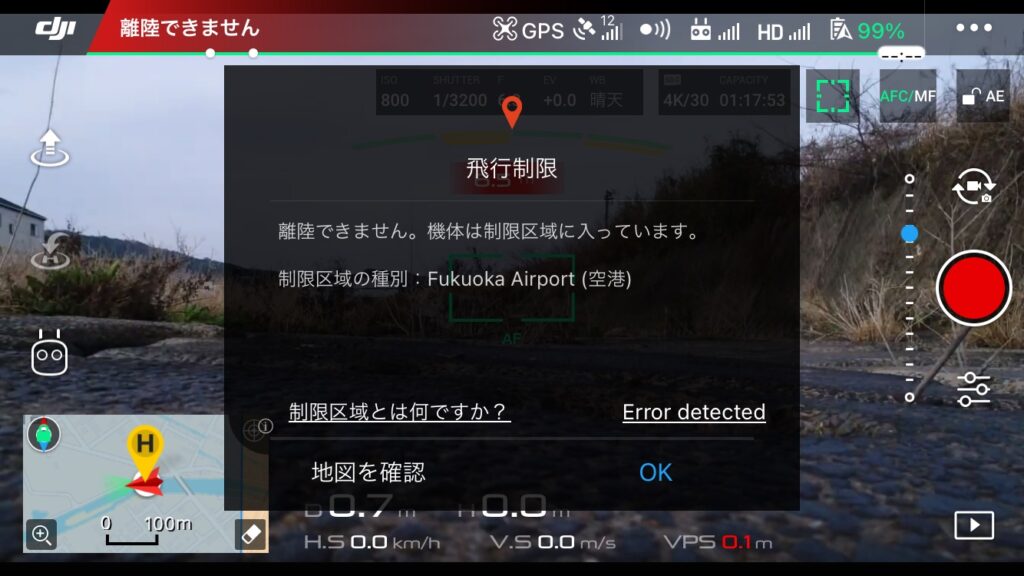
DJI GO4アプリを使用する機体
- Matrice200/210
- Phantom4 シリーズ
- Inspire2シリーズ
- Mavicシリーズ
- Mavic2 シリーズ
- Mavic Air
- Spark
特にPhantom4シリーズは人気が高く、国家資格の試験機体として採用された機種でもあるため
使用している人は多いと思うます
飛行制限が掛かってしまう原因
飛行制限が掛かってしまう原因は、
飛行させる場所が
・飛行させる地域が、周辺空港の制限地域内に該当する
・空港以外の制限空域(自衛隊基地やヘリポートの離着陸空域など)に該当する
・人口集中地域に該当する
のいずれかの場合です
上記の項目は、地理院地図 を閲覧する事で確認で来ます
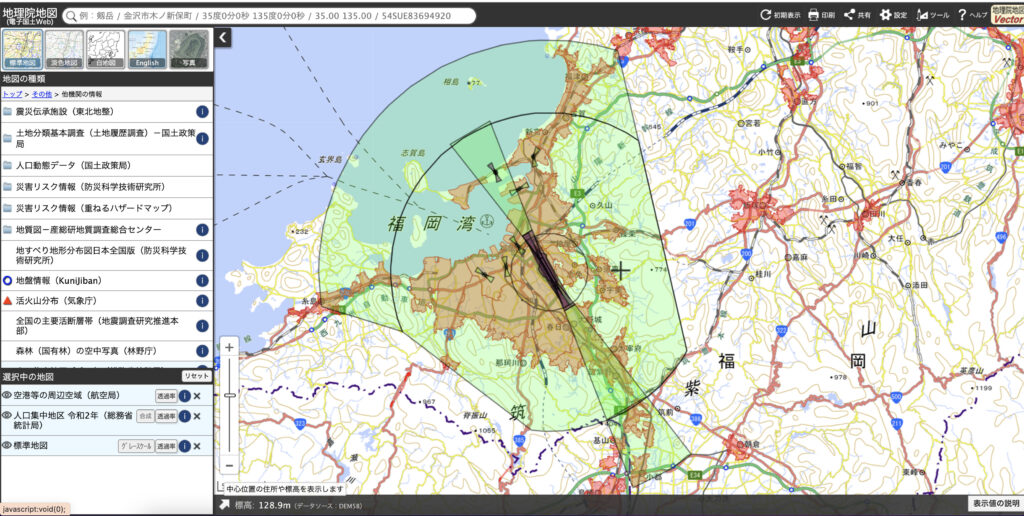
飛行制限の解除方法
① DJIサポートサイト へログインする(登録無料)
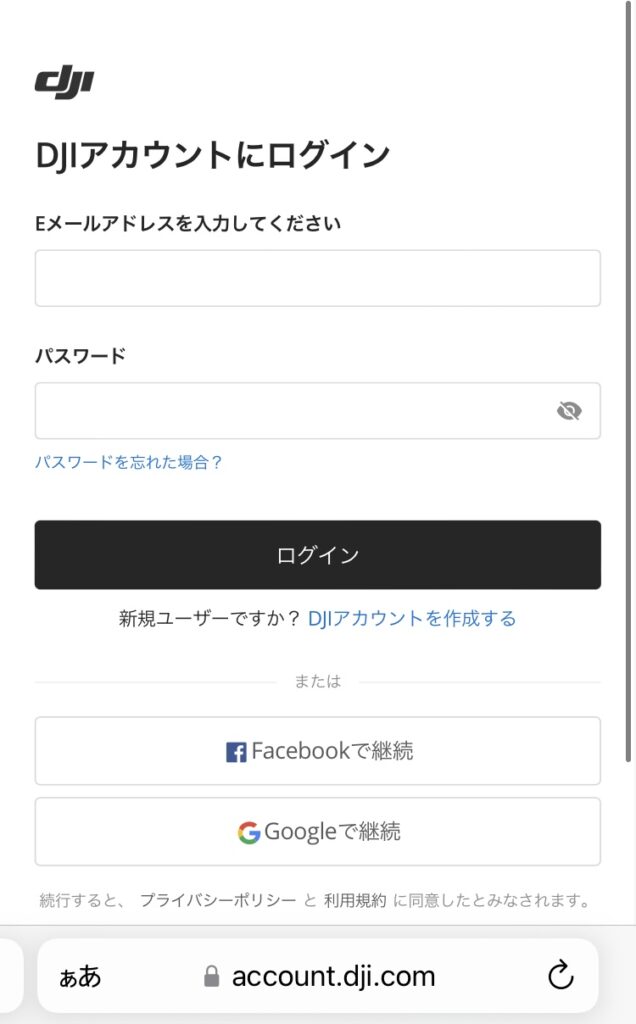
② 飛行制限の解除申請を行う
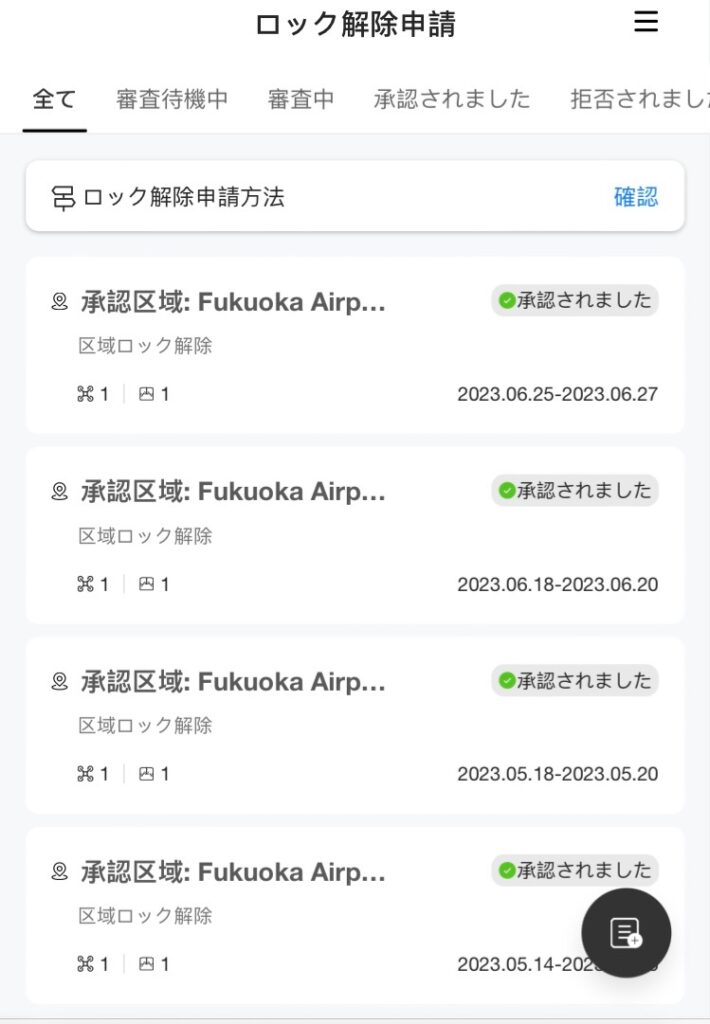
右下の丸いアイコンをクリックして新規申請を行う
③申請情報を入力
申請情報を入力していきます
・ロック解除タイプは「区域ロック解除」を選択
・解除する機体と、そのシリアル番号を入力
⇨ シリアル番号はアプリ上から確認可能
・操縦者情報を入力
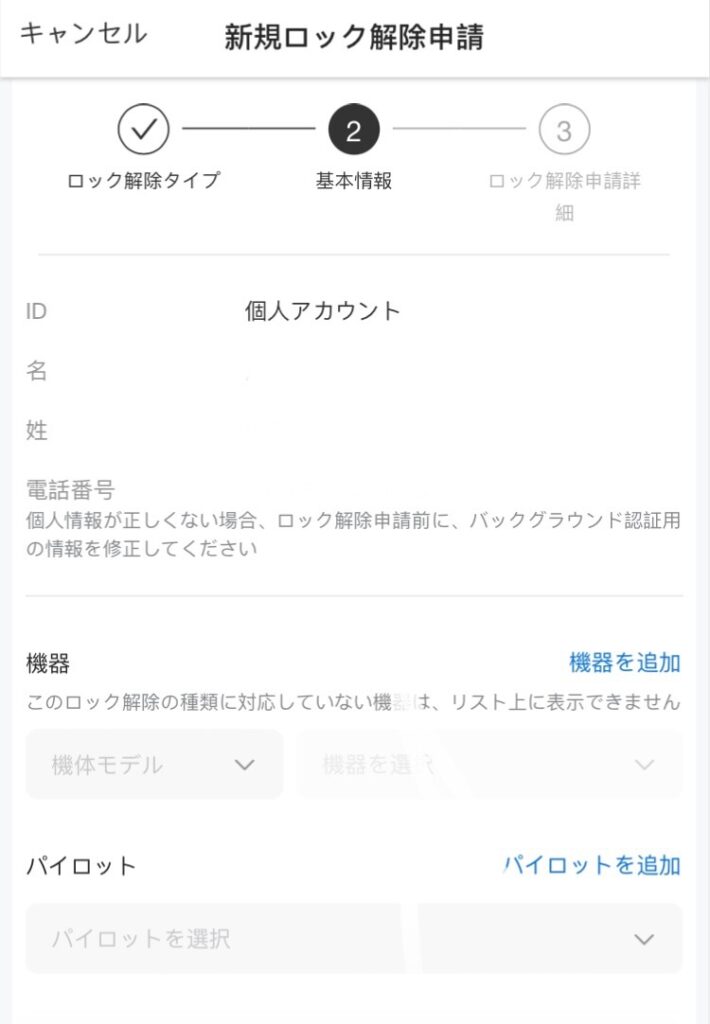
④飛行の詳細情報を入力
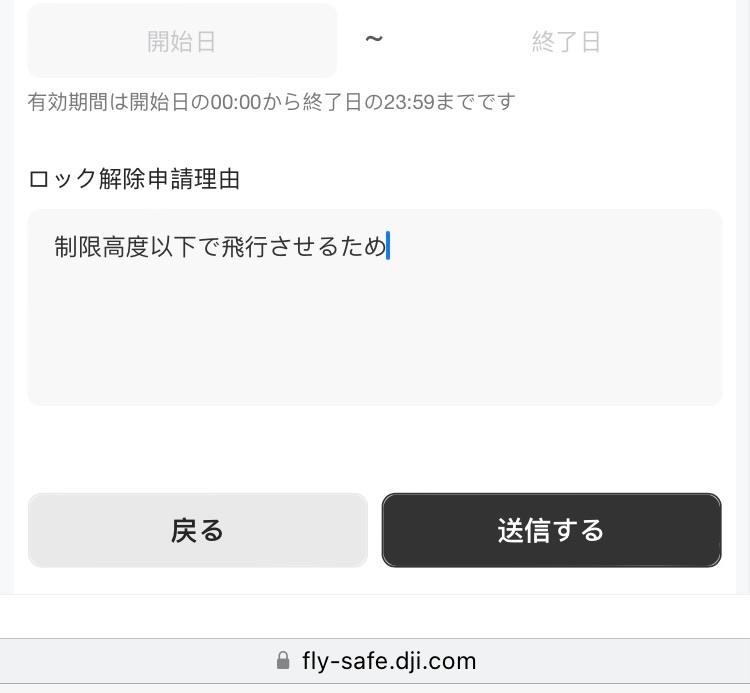
・GEO区域を選択
飛行したい地域に掛かっている色付きの範囲を選択
殆どの方は空港周辺空域(青枠)になると思います
・期間を入力
→ 最大2日間 それ以上は再度申請
・申請理由を入力
必ず入力しないといけないので、正直に入力しましょう
意外とすんなり通ります
⑤ 申請内容を送信
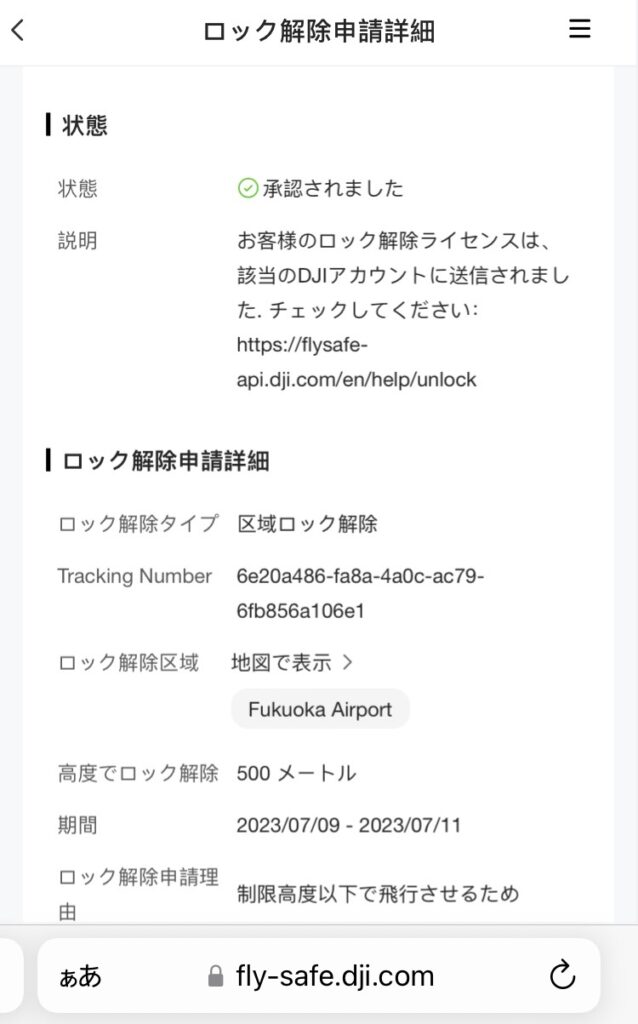
DJIアカウントのメイン画面に戻ると、すぐに申請の回答が来るはず
無事に承認されていれば、DJI GO4 などの操作アプリに戻ろう
もはや1家に1台レベル ⁈ 簡単に飛ばせる最高性能のトイドローン「TELLO」!
ドローンの入門機にも、子供のおもちゃにも最適なドローンを低価格で!
⑥ 解除申請をアプリ上で確認し、規制解除を行う
状態はまだ「離陸出来ません」のままなので、もう一度プロポのスティックを【 ↘︎ ↙︎ 】離陸コマンドを入れ、離陸を試みると
確認表示が出るので、全てチェックする

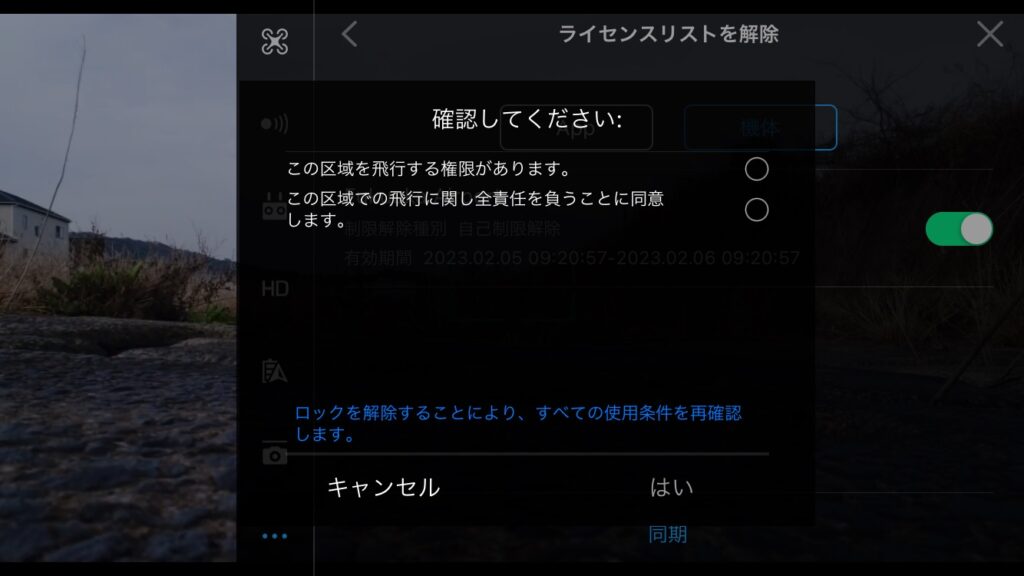

そうすると、飛行制限が解除されて、期待状態が離陸可能になる
以上になります
初めての場合は、DJIアカウントへの新規登録や申請情報入力が少し面倒に思えるかもしれませんが、
慣れるとパパッと終わるので、色々な場面で飛行させたいユーザーは是非解除情報を覚えておいて下さい
特に都市部のユーザーは、空港周辺の飛行制限はかなり広いので、解除申請が
必須になってきます
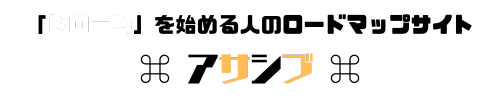




コメント